
Jak nakonfigurovat hlasitost zvuku v Skype na počítači a notebooku: Nastavení reproduktorů. Jak zvýšit nebo snížit objem zvuku interlocutor v Skype na počítači a notebooku?
Článek bude říct, jak přizpůsobit zvuk v Skype.
Navigace
«Skype."- Nejoblíbenější posel, který používá většinu uživatelů, stejně jako operační systém" Okna". Taková popularita je spojena se schopností provádět přes internetové video a hlasové hovory absolutně zdarma.
Ale před použitím tohoto programu a vést konverzace, musíte správně upravit " Skype.". Mnoho uživatelů si stěžují, že neslyší buď špatně slyšet jejich interlocutors. Co je za problém? V dnešním přehledu budeme hovořit o tom, jak správně nakonfigurovat hlasitost zvuku v "Skype" na notebookech a počítačích.
Proč v "Skype" The Interlocutor mě slyší špatně?
Uživatelé se zpravidla nemusí pokazit s nastavením " Skype.", Včetně nastavení zvuku. Messenger nezávisle definuje vaši zvukovou kartu, grafickou kartu a automaticky upraví vše, co potřebuje k komunikaci. Kromě toho, při instalaci " Skype.»Zvuk můžete okamžitě upravit, tento program nabízí v pop-up systému Windows.
Můžete zkontrolovat hlasitost zvuku z reproduktorů, zvýšit nebo snížit, zaznamenat hlas (s testovacím hovorem) a poslouchat sami (viz Screenshots):
- V levé horní straně vyhledávání zadejte " Echo.", Po kterém se objeví uživatel-robot v seznamu. Klikněte na něj a zavolejte.
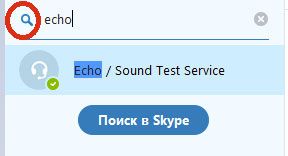
V levém horním listu zadejte "echo"

User-robot se zobrazí v seznamu, klikněte na něj a zavolejte
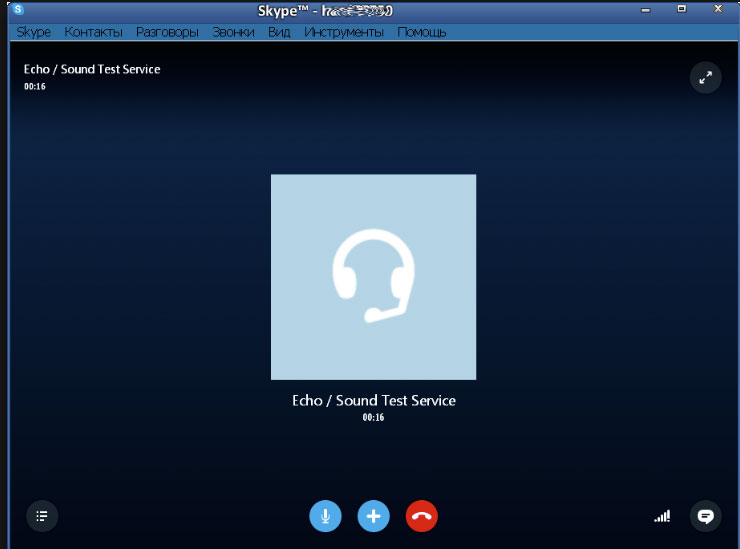
Jak správně nastavit hlasitost zvuku v "Skype" na noteboocích a počítačích?
Dále vám robot řekne, co má dělat, konkrétně - říct něco do mikrofonu. Po několika sekundách vám robot nechá poslouchat svůj hlasový záznam. Pokud váš hlasový zvuk tiše nebude zvuk vůbec, pak se uchýlubí k dalším nastavení.
Nejprve zkontrolujte, zda jste správně připojili všechny vodiče, zda byl hlasitost reproduktoru normální. Poslouchejte první hudbu nebo video na zařízení. Také zkontrolujte mikrofon v jiných programech, poslouchejte svůj hlas. Pokud je vše v pořádku, a problém leží pouze ve vašem " Skype.", Pak se budeme zabývat tímto problémem.
Přizpůsobte zvuk v Skype
Tato nastavení jsou určena pro starší verze " Skype."Jelikož je většina uživatelů zvyklí. Nová verze " Skype."Nedávno se objevil, ještě se nezlepšil, a podle našeho názoru nic lepšího a ani horší než předchozí.
Takže nastavit zvuk " Skype.", Proveďte následující:
- V horní nabídce okna programu klikněte na " Nástroje"A pak - On" Nastavení«

Přejděte do nastavení Skype
- Otevře se okno Nastavení. Zde v levém sloupci přejděte do sekce " Nastavení zvuku«
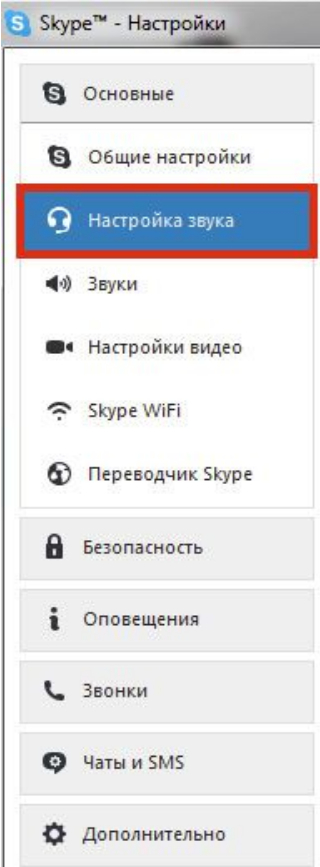
V levém sloupci přejděte do sekce "Sound Setup"
- Dále se zobrazí nastavení mikrofonu a reproduktorů. Na snímku je zvýrazněn červeně, na kterém potřebujete dát klíšťata a klikněte na "Uložit". Zvuk v Skype (pro váš interlocutor a pro vás) bude automaticky konfigurován na optimálním objemu.
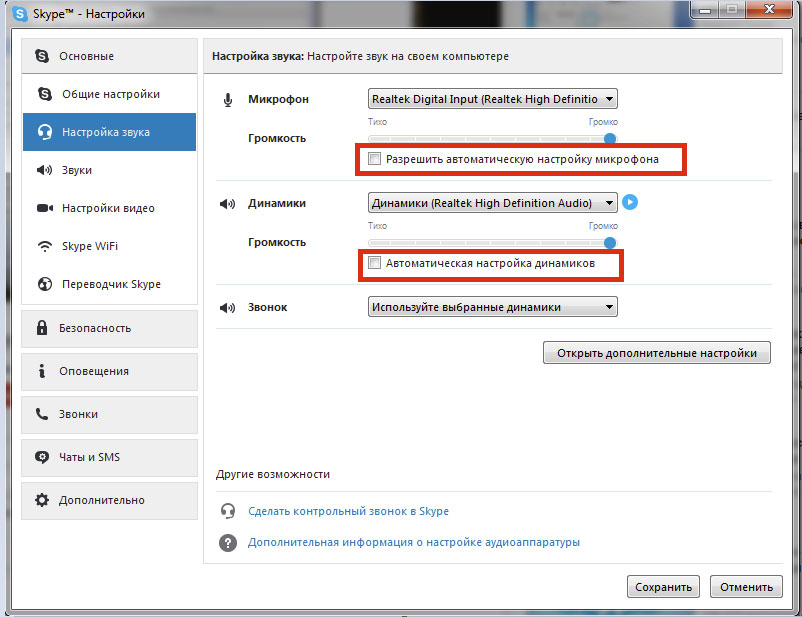
Zkontrolujte vybrané body
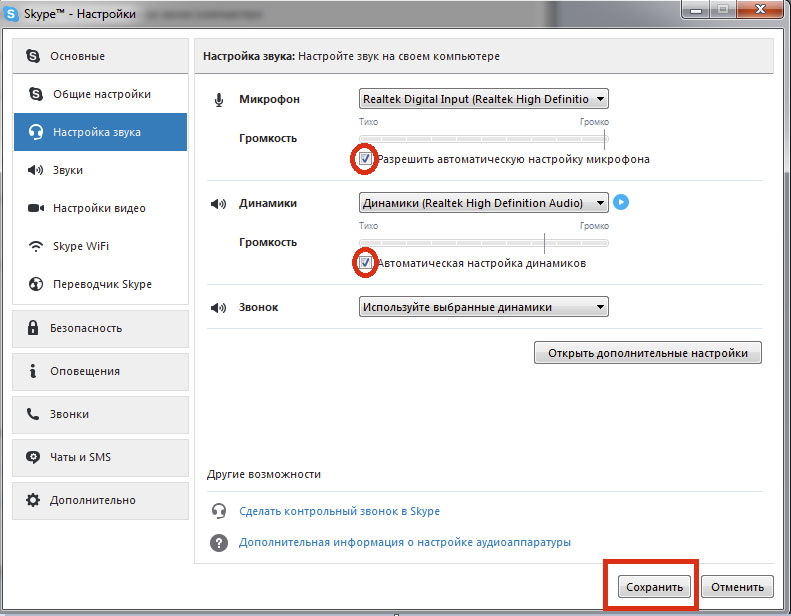
Klikněte na "Uložit"
Nyní zkontrolujte výsledek vaší práce, pokud to nepomohlo, přečtěte si článek dále.
Přizpůsobit reproduktory
Pokud nemáte slyšet mezecorcutor, pak máte problém s nastavením reproduktoru v " Skype.". Chcete-li tento problém vyřešit, postupujte takto:
- Vraťte se zpět na nastavení zvuku a naproti položky " Dynamika»Stiskněte ikonu přehrávání podle obrázku snímku obrazovky.
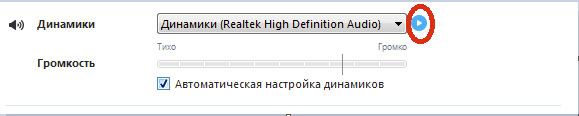
Klikněte na ikonu Přehrát
- Po stisknutí tohoto tlačítka, nejprve, musíte slyšet zvuky z reproduktorů, za druhé, indikátor zvuku by měl být zvýrazněn zeleně.
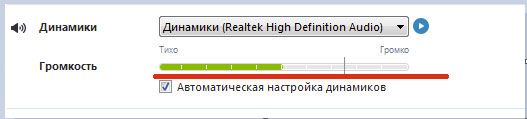
Indikátor zvuku by měl být zvýrazněn zeleně
- Pokud zvuk neslyšíte, možná " Skype."Nevidí vaše reproduktory (nebo spíše zvuková karta). Klikněte na rozevírací seznam a vyberte jinou možnost, pokud máte několik z nich.
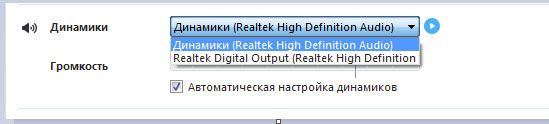
Klikněte na rozevírací seznam a v seznamu vyberte jinou možnost.
Přizpůsobit mikrofon
Pokud si všimnete, že interlocutci (přesně několik interlocutors), nebudete slyšet, pak máte problém s mikrofonem. Pak se budeme zabývat nastaveními:
- Přejděte na nastavení zvuku a věnujte pozornost položky " Mikrofon". Tady, stejně jako v předchozím případě vyberte v rozevíracím seznamu jinou položku, pokud je několik z nich.

Vyberte jinou možnost v rozevíracím seznamu.
Jak snížit a zvýšit objem zvuku v Skype?
Vzpomínáte si, jak jsme na samém počátku nastavit zvuk? Nastavili jsme Daws naproti odpovídajících předmětů, takže mikrofon a reproduktory automaticky zpracovávaly hlasitost zvuku. Nyní tyto DAWS odstraníte a nastavíte zvuk do hlasitosti, kterou potřebujete přetažením posuvníku vlevo / vpravo:
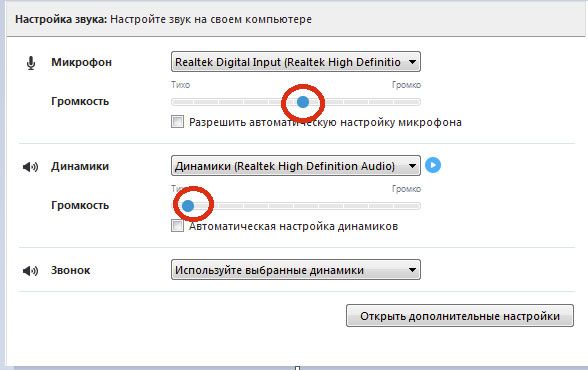
Nastavte zvuk do hlasitosti, kterou potřebujete přetažením posuvníku
Video: Nastavení zvuku v Skype
